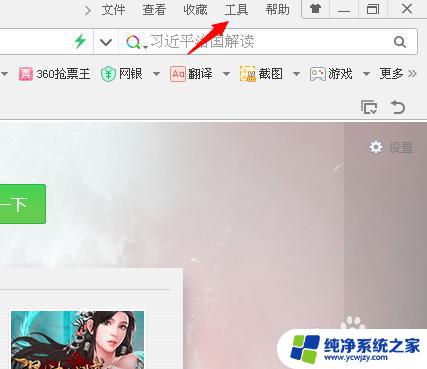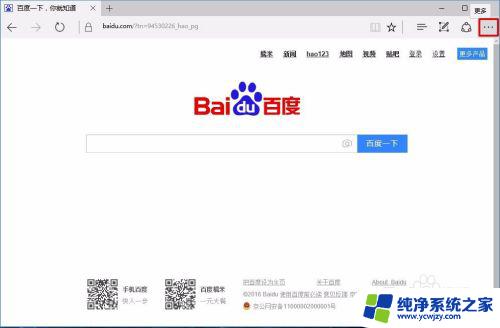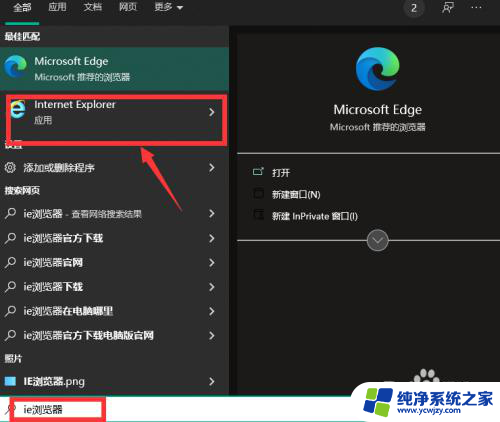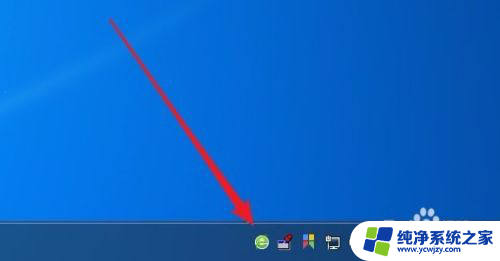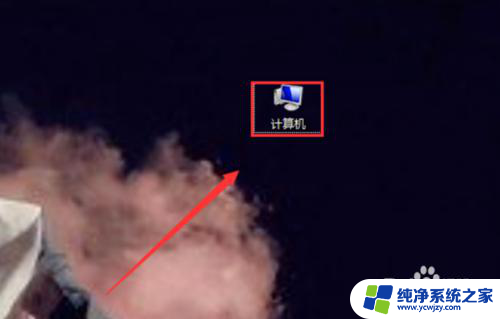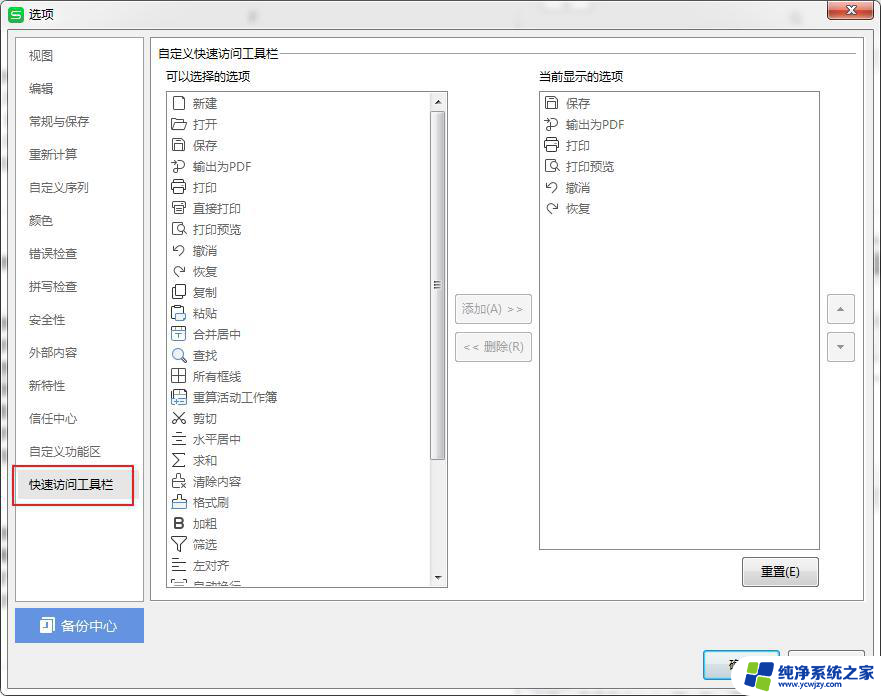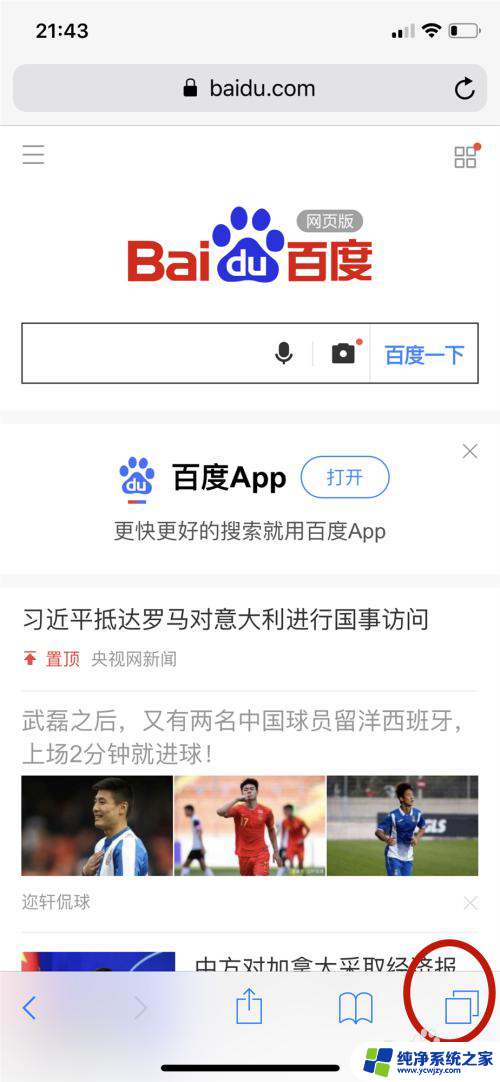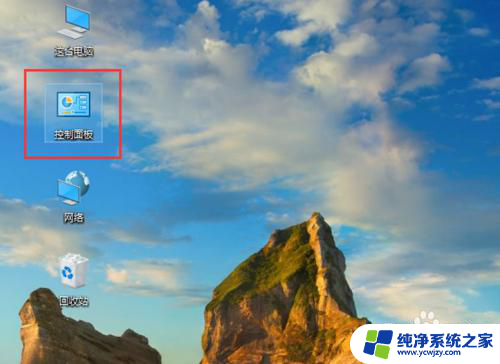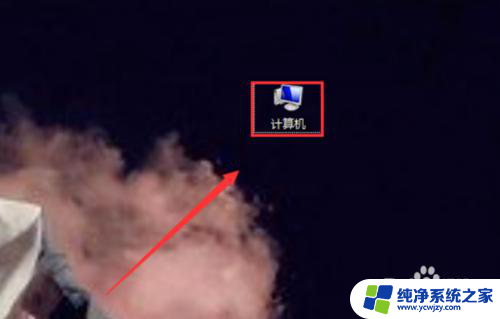网页右键滑动关闭 如何取消浏览器自带鼠标右键划出线
在现代的浏览器中,鼠标右键功能被广泛应用于各种操作,其中之一就是通过滑动关闭网页,有时候我们可能并不需要或者不习惯这种功能。如何取消浏览器自带的鼠标右键划出线呢?本文将为您提供一些简单而实用的方法,让您的浏览体验更加顺畅。无论是为了提高工作效率还是个人偏好,取消浏览器自带的鼠标右键划出线都是一个值得探索的问题。让我们一起来看看如何实现吧!
方法如下:
1.我们在使用浏览器的时候,如果点击鼠标右键并拖动鼠标。此时在浏览器的页面上就会出现一条划出线,如图所示。
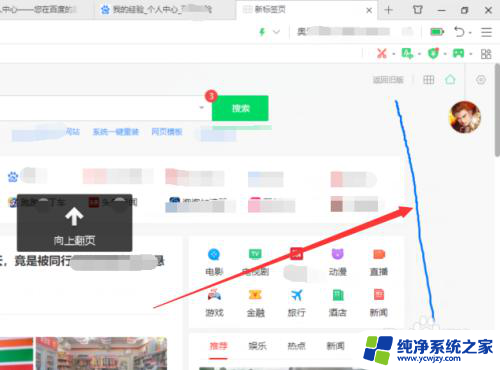
2.想要关闭该划出线,可以点击浏览器右上角的“三条线”的按钮,如图所示。
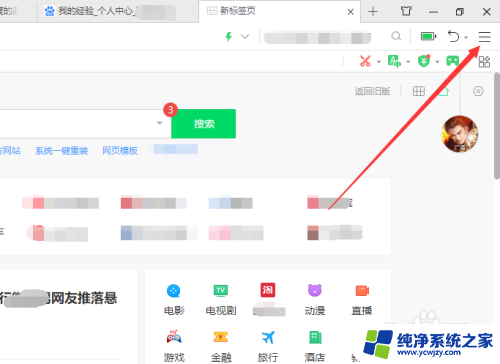
3.然后选择下拉菜单中的“设置”,进入浏览器的系统功能设置,如图所示。
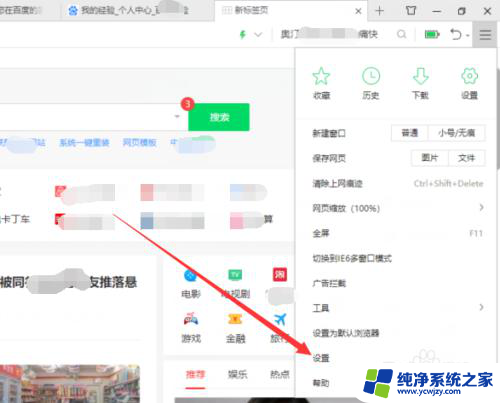
4.进入浏览器的设置功能之后,选择左侧菜单中的“鼠标手势”,如图所示。
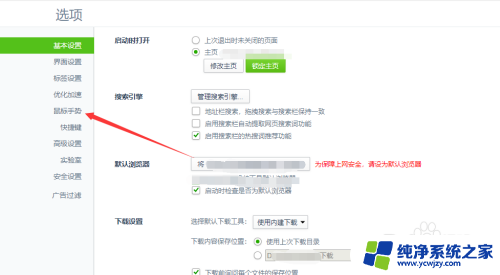
5.此时,可以看到。浏览器默认使用了多种鼠标手势,操作时按住鼠标右键,做出图中的手势,浏览器页面就会做出对应的反应,如图所示。
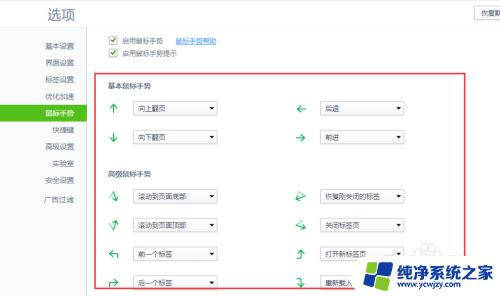
6.想要关闭该功能,只要把上面的“启用鼠标手势”前面的复选框去掉勾选就可以了。如图所示。
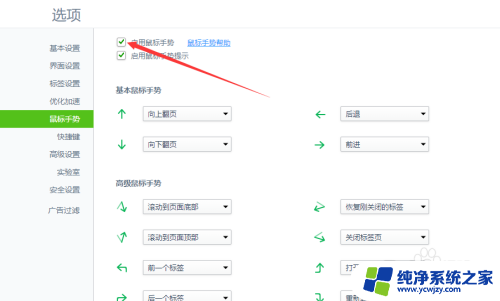
7.去掉勾选之后,再次在浏览器上面按住鼠标右键滑动,就不会出现划出线了,如图所示。
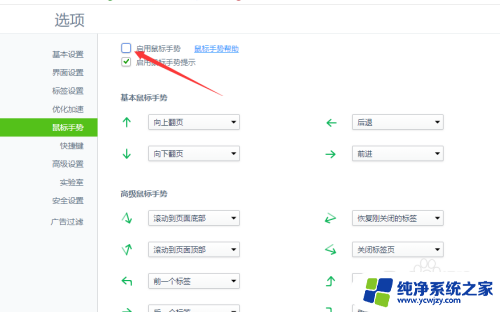
8.以上就是网页右键滑动关闭的方法介绍,希望可以帮到大家。
以上就是网页右键滑动关闭的全部内容,如果遇到这种情况,你可以按照以上操作进行解决,非常简单快速,一步到位。